Cách kiểm tra và bật tắt Photoshop chạy Rosetta trên MacOs
I. Rosetta là gì
Máy Mac chạy chip Apple silicon, như MacBook Pro M1 chẳng hạn, có thể chạy cả ứng dụng iOS và ứng dụng Mac, lẫn phần mềm x86-64 được xây dựng để hoạt động trên kiến trúc Intel, nhờ vào thứ gọi là Rosetta 2.
Rosetta là lớp dịch cho phép máy Mac với chip Apple silicon sử dụng các ứng dụng được xây dựng cho máy Mac chạy chip Intel. Lần đầu khởi chạy một ứng dụng yêu cầu nó, một cảnh báo sẽ xuất hiện yêu cầu người dùng cho phép cài đặt Rosetta. Sau đó, lớp dịch hoạt động ở chế độ nền, bất cứ khi nào bạn dùng ứng dụng chỉ được xây dựng cho máy Mac với bộ vi xử lý Intel, và tự động dịch ứng dụng để sử dụng với Apple Silicon trong lần đầu tiên ứng dụng được chạy.
II. Cách kiểm tra và bật tắt Rosetta
Đầu tiên, nếu ứng dụng mà người dùng muốn chạy trong Rosetta đang chạy, hãy lưu công việc lại và thoát ra.Tiếp theo, mở cửa sổ Finder, điều hướng đến thư mục Applications trên máy Mac và tìm ứng dụng cần bật.
Mở thư mục ứng dụng để vào bên trongChọn Get info hoặc lấy thông tin
Tích vào ô Open using Rosetta hoặc Mở bằng Rosetta để cho app chạy bằng Rosetta
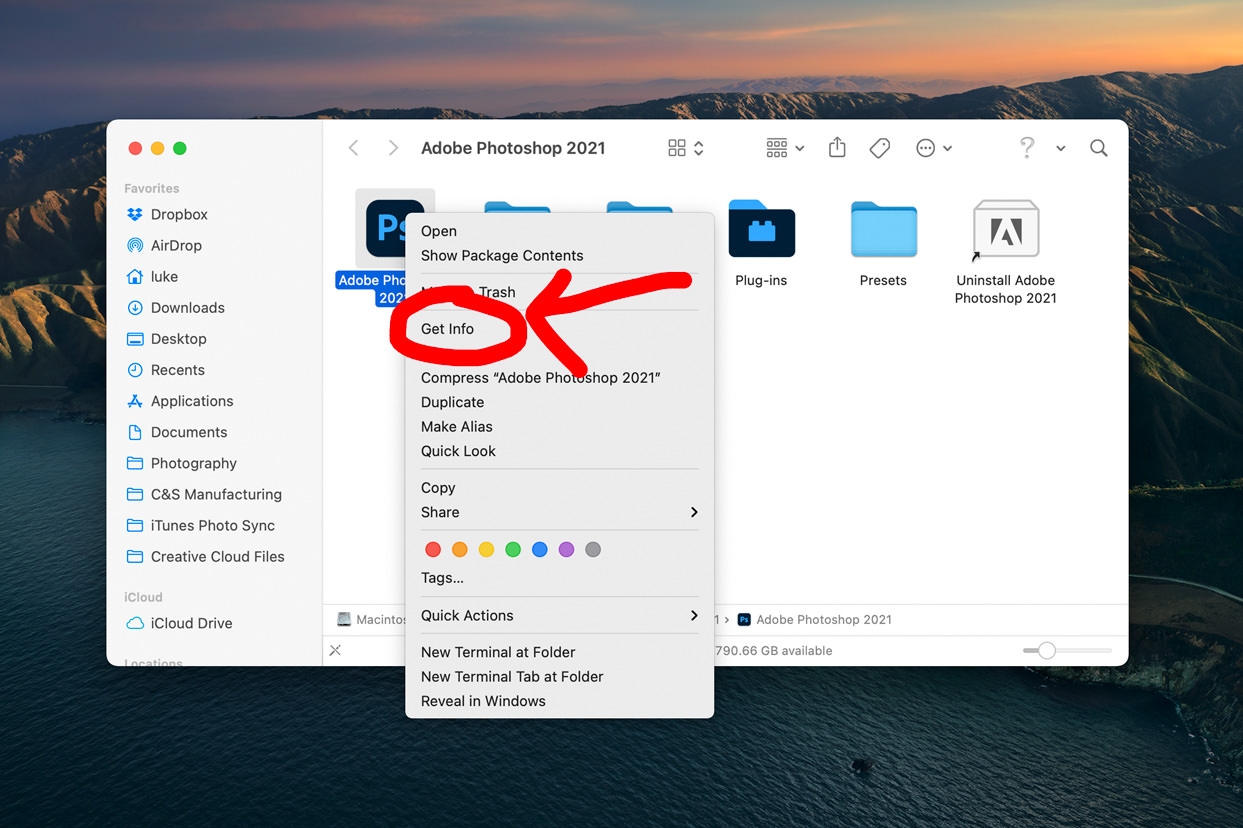
Sau khi tích vào ô Open using Rosetta hoặc Mở bằng Rosetta thì app đã chạy qua Rosetta. Để tắt nó đi thì cũng ta làm tương tự và tắt ô Open using Rosetta hoặc Mở bằng Rosetta là dược nhé.

III. Kết luận
Vậy là mình đã hướng dẫn xong Cách kiểm tra và bật tắt Photoshop chạy Rosetta trên MacOs. Nếu các bạn có thắc mắc gì có thể để lại bình luận mình sẽ trả lời nhé. Cảm ơn mọi người đã đọc bài ạ
Last updated